基于Ubuntu20.4搭建WordPress个人博客
基于Ubuntu20.4搭建WordPress个人博客
一、环境介绍
1.服务器:阿里云ECS(2核(vCPU)| 2 GiB|1Mbps|高效云盘40GiB (2120 IOPS))
2.操作系统:Ubuntu 20.04 64位
二、搭建LAMP环境
所谓 LAMP环境就是: Linux(操作系统) Apache(网站服务器) MySQL(数据库) PHP(语言环境)
1.创建服务器
我们在创建服务器的时候选择Ubuntu 20.04 64位的操作系统,同时选择传统的root账户设置密码。
2.连接服务器。
我这里推荐使用Xshell和XFtp这两个工具来连接我们的服务器这两个工具是免费的。
这个是网站
NetSarang Homepage CN - NetSarang Website (xshell.com)
3.输入用户名、密码和服务器的公网IP连接服务器。
4.开放搭建WordPress需要的端口。
进入控制台→找的安全组→快速添加→开放以下端口
5.配置Apache2。
在配置之前我们需要对Ubuntu的命令有一些了解
例如
sudo apt-get install php -y //在仓库中找到php安装包并安装sudo 是linux系统管理指令,是允许系统管理员让普通用户执行一些或者全部的root命令的一个工具。
apt-get 是linux命令,适用于deb包管理式的操作系统,主要用于自动从互联网的软件仓库中搜索、安装、升级、卸载软件或操作系统。
install php
安装php
-y
如果没有-y在找到安装包之后询问是否安装
在安装Apache2之前我们需要更新一下我们的系统和仓库安装较新的软件版本
sudo apt-get update //更新软件列表
sudo apt-get upgrade //更新软件安装Apache2
sudo apt-get install apache2 -y如果想要检验配置是否成功可以在浏览器搜索框中输入http://<公网IP 地址>
如果查看到 “it works” 界面,说明 apache2 安装成功。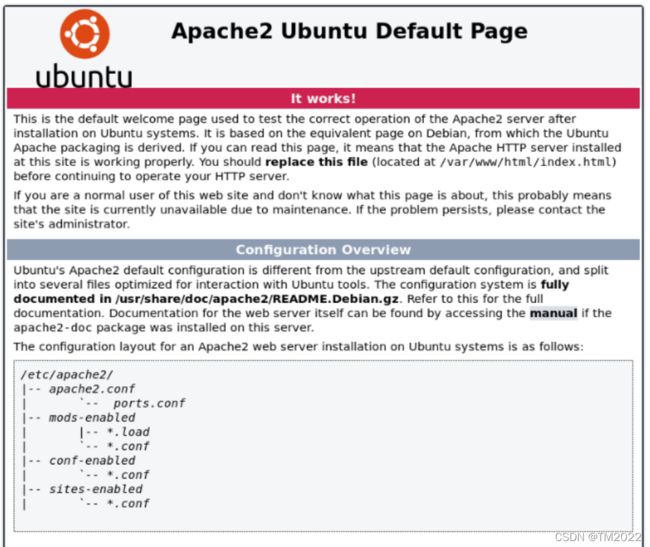
6.安装php组件。
同样的
sudo apt-get install php -y除此之外我们还需要安装php的相关组件来让WordPress更好地运行这里我安装一下组件
sudo apt install libapache2-mod-php
sudo apt install php-mysql
sudo apt install php-curl
sudo apt install php-gd
sudo apt install php-xml
sudo apt install php-mbstring
sudo apt install php-xmlrpc
sudo apt install php-zip
sudo apt install php-soap
sudo apt install php-intl
/*这里没有-y需要用户确认*/7.安装Mysql数据库。
sudo apt-get install mysql-server -y安装完成后还可以运行数据库的安全配置运行数据库的安全配置服务
sudo mysql_secure_installation根据提示完成相应的设置
至此我们的LAMP环境以及搭建完毕也就是说我们的WordPress已经能够运行了,但是为了能够更好的管理数据库我推荐安装phpmyadmin对数据库进行管理。
8.安装phpmyadmin。
sudo apt-get install phpmyadmin -y在安装过程中我们需要根据提示选择Apache2并且输入一个符合要求的密码。
安装完成之后phpmyadmin会自动帮你创建一个名为phpmyadmin的用户密码就是你输入的密码
9.建立 /var/www/html 下的软连接。
sudo ln -s /usr/share/phpmyadmin /var/www/html/phpmyadmin10.重启mysql 和Apache2。
sudo service mysql restart
sudo systemctl restart apache2.service这样我们就把mysql和phpmyadmin文件链接起来使得在www文件加下的文件可以直接被访问,配置完成之后由于在安装Apache2时生成了一个index文件我们还需要把他删除。这样再次进入就不会显示it works!那个界面了而是变成了索引界面。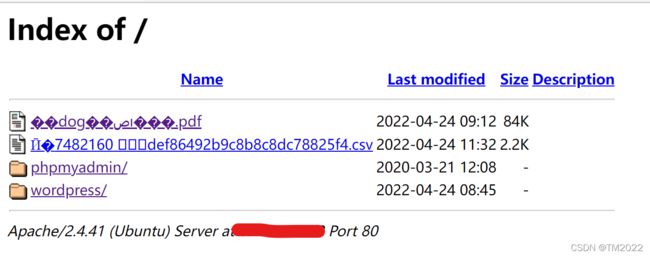
我这里中文显示有点问题
解决方法:进入到**/etc/apache2**路径,用记事本编辑apache2.conf文件在最后加上
IndexOptions Charset=GBK
当我们上传文件到 /var/www/html这个目录下的时候我们就可以看到我们的文件了,所以我们也可以利用这个功能来实现一部分文件传输的功能不过其安全性不知如何。
我们可以利用XFtp来实现文件的上传
登录XFtp找到/var/www/html目录然后将想要上传的文件拖动即可。
三、WordPress的安装和配置
1.下载WordPress。
我们可以进入WordPress的官网下载安装包
在这里下载.tar.gz格式的WordPress因为我们要在Linux上使用。下载完成之后我们对这个压缩包进行解压得到一个wordpress的文件夹,通过XFtp把这个文件夹上传到 /var/www/html这个目录下。
2.设置web目录的权限。
现在不建议采用这个方法因为高权限意味着高风险在最后我将介绍解决方法
sudo chmod -R 755 /var/www/html/
sudo chown -R www-data:www-data /var/www/html/将/var/www/html/的权限设置为755,Ubuntu最高权限为777;我们也可以通过XFtp来完成这一设置下面是775和777的权限详细信息也是用XFtp来设置的方法。

3.数据库配置。
需要注意的是Mysql的语句必须有 ;
3.1.登录数据库。
mysql -u root -p如果你前面创建了密码需要输入你创建的密码当然如果没有设置密码在输入密码时直接回车就行了。
3.2.为WordPress创建一个叫 wordpress 的数据库。
CREATE DATABASE wordpress;3.3.为这个数据库设置一个用户为 wordpressuser。
CREATE USER wordpressuser;3.4.为这个用户配置一个密码为 password12。
SET PASSWORD FOR wordpressuser = "password12";3.5.生效这些配置。
FLUSH PRIVILEGES;3.6.退出。
exit;3.7.修改worldpress的配置文件。
我们利用XFtp进入到/var/www/html/wordpress目录下把wp-config-sample.php改为wp-config.php然后右键用记事本编辑这个文件编辑以下内容
/** The name of the database for WordPress */
define( 'DB_NAME', 'wordpress' );
/** MySQL database username */
define( 'DB_USER', 'wordpressuser' );
/** MySQL database password */
define( 'DB_PASSWORD', 'password12' );3.8.重启 apache 和 mysql。
sudo systemctl restart apache2.service
sudo systemctl restart mysql.service3.9.进入WordPress。
浏览器搜索框输入我们的公网IP地址点击wordpress那个文件夹进入安装WordPress。至此我们的个人博客就搭建好了。
四、WordPress后话
1.无法安装插件、主题。
在完成安装WordPress之后我发现WordPress里面的一些功能不可用比如说额外主题和插件的安装以及文件的正常上传,最后确认是文件权限的问题我们只要提升相应文件夹的权限即可,这个可能不是最好的解决方法但是能够解决问题。
我们可以通过XFtp来改变wordpress这个文件夹的权限。
根据我所查阅到的资料,wordpress默认的用户组是www-date用户组而我们安装之后用户组为root我们需要改变wordpress所在的用户组
首先进入到wordpress的上级目录/var/www/html
cd /var/www/html
ls -l wordpress
发现有www-data用户组我们要把wordpress改为www-data用户组
chown -R www-data:www-data wordpress
2.无法跳转页面。






